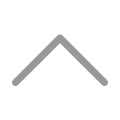如何安装GPU驱动并配置美国GPU服务器?
在美国GPU服务器上安装GPU驱动并进行配置,是确保GPU能够高效工作和支持计算任务的关键步骤。下面是一个详细的指南,帮助你安装和配置GPU驱动:
1. 检查系统兼容性

操作系统:首先,确保你的服务器操作系统是支持GPU驱动的。NVIDIA GPU驱动通常支持Linux(如Ubuntu、CentOS、RHEL等)和Windows操作系统。
GPU型号:确认你的GPU型号,并确保驱动程序支持该型号的GPU。可以通过lspci | grep -i nvidia(Linux)来查看已安装的GPU。
2. 安装NVIDIA GPU驱动(Linux系统)
以Ubuntu为例,其他Linux发行版的步骤相似。
步骤 1:更新系统
sudo apt-get update
sudo apt-get upgrade
步骤 2:禁用nouveau驱动(避免冲突)
在安装NVIDIA驱动之前,可能需要禁用Linux默认的nouveau驱动。
创建一个禁用nouveau的配置文件:
sudo nano /etc/modprobe.d/blacklist-nouveau.conf
添加以下内容:
blacklist nouveau
options nouveau modeset=0
更新initramfs:
sudo update-initramfs -u
重启服务器:
sudo reboot
步骤 3:下载NVIDIA驱动
访问NVIDIA官网下载适合你GPU型号的驱动程序。选择正确的GPU型号和操作系统版本。
下载完成后,进入下载目录:
cd ~/Downloads
步骤 4:安装驱动
使下载的驱动文件可执行:
chmod +x NVIDIA-Linux-x86_64-.run
停止X服务器和任何可能正在使用GPU的进程(例如lightdm或gdm,具体取决于你的发行版):
sudo service gdm stop # 或者sudo service lightdm stop
执行驱动程序安装:
sudo ./NVIDIA-Linux-x86_64-.run
跟随安装向导的指示进行安装,选择“接受协议”,并根据需求选择是否安装NVIDIA的“DKMS”支持(动态内核模块支持),这有助于驱动在内核更新时自动重建。
完成安装后,重启计算机:
sudo reboot
步骤 5:验证安装
安装完成后,验证GPU驱动是否正确安装:
nvidia-smi
如果一切正常,你应该能够看到GPU的详细信息,例如GPU型号、GPU利用率、内存使用情况等。
3. 安装NVIDIA GPU驱动(Windows系统)
对于Windows服务器,可以通过以下步骤安装驱动:
步骤 1:下载驱动程序
访问NVIDIA官方驱动下载页面,选择你的GPU型号和操作系统,下载相应的驱动程序。
步骤 2:安装驱动程序
双击下载的驱动程序文件,启动安装向导。
按照安装向导的指示进行操作,选择“自定义安装”选项,并确保勾选了所有必要的组件(如NVIDIA控制面板、CUDA工具包等)。
完成安装并重启系统。
步骤 3:验证安装
打开命令提示符,输入以下命令:
nvidia-smi
如果驱动程序安装成功,你应该能够看到GPU的详细信息。
4. 安装CUDA和cuDNN(可选,适用于深度学习)
如果你需要使用CUDA进行并行计算或深度学习训练,安装CUDA和cuDNN是必不可少的。
步骤 1:安装CUDA
访问NVIDIA CUDA Toolkit下载页面并下载适用于你的操作系统的CUDA工具包。
安装时选择适当的版本,并跟随安装向导的步骤完成安装。
步骤 2:安装cuDNN
访问NVIDIA cuDNN下载页面并下载适合你CUDA版本的cuDNN。
将cuDNN的文件解压并复制到CUDA安装目录下,通常是:
/usr/local/cuda/include(Linux)
C:\Program Files\NVIDIA GPU Computing Toolkit\CUDA\vX.X\include(Windows)
配置环境变量:在Linux中,可以通过修改~/.bashrc文件来配置环境变量:
export PATH=/usr/local/cuda/bin:$PATH
export LD_LIBRARY_PATH=/usr/local/cuda/lib64:$LD_LIBRARY_PATH
然后运行以下命令使更改生效:
source ~/.bashrc
在Windows中,通过“系统属性”设置环境变量,添加CUDA和cuDNN路径。
5. 配置多GPU支持
如果服务器上安装了多个GPU,并且你希望利用多个GPU进行并行计算或深度学习训练,可以按照以下步骤配置:
步骤 1:检查所有GPU
使用nvidia-smi查看所有安装的GPU,确认它们是否正确识别。
步骤 2:配置CUDA多GPU支持
CUDA支持多GPU并行计算,只需要在代码中设置多GPU使用。例如,在TensorFlow或PyTorch中,你可以通过数据并行策略使用多个GPU。
在TensorFlow中:
strategy = tf.distribute.MirroredStrategy()
with strategy.scope():
# 训练模型代码
在PyTorch中:
model = nn.DataParallel(model)
确保适当配置CUDA设备并分配给每个GPU。
6. 安装NVIDIA驱动和工具包的自动化
如果你需要在多个GPU服务器上安装和配置驱动,可以使用工具如 Ansible、Puppet 或 Chef 来自动化这一过程,确保一致性和高效性。
通过以上步骤,你可以在美国GPU服务器上成功安装并配置GPU驱动,确保GPU能够高效运行,并为后续的计算任务(如深度学习、数据分析等)提供充足的计算资源。
本文地址:https://www.htstack.com/news/13257.shtml
特别声明:以上内容均为 衡天云(HengTian Network Technology Co.,Limited) 版权所有,未经本网授权不得转载、摘编或利用其它方式使用上述作品。